AutoTURN Standard
AutoTURN to narzędzie pozwalające na tworzenie precyzyjnych symulacji przejezdności dróg oraz funkcjonalności i bezpieczeństwa infrastruktury drogowej w czasie rzeczywistym.
Program zwiększa szybkość pracy dzięki bezpośredniemu powiązaniu między symulacjami a geometrią CAD.
Główne cechy programu:
- przeliczanie utworzonej symulacji uwzględnia zmiany przeszkód mających wpływ na obwiednie pojazdu,
- informacje wizualne podawane są w czasie rzeczywistym w chwili, kiedy AutoTURN wykryje konflikt miedzy symulowanym ruchem pojazdu a obiektami na rysunku,
- funkcja informacji zwrotnych podawanych na bieżąco oraz nowe kompleksowe narzędzia projektowania i analizy pozwalają szybko aktualizować symulacje ruchu pojazdów.
Wersje AutoTURN
Dostępna również jest wersja jeszcze bardziej rozbudowana - Pro 3D, zawierająca narzędzia do analizy w trzech wymiarach (przestrzeni). Dzięki temu bez problemu sprawdzimy przejazd samochodu nie tylko na płaskich elementach, ale również po ukształtowanej powierzchni.
Nieco okrojona wersja bazowa nosi nazwę InSITE. Świetnie nadaje się do małych i sporadycznych projektów 2D, a dodatkowo ma obniżoną cenę.
Dokładniejszy opis różnic pomiędzy wersjami programu zamieściliśmy tutaj.
Galeria AutoTURN
Poniżej zamieściliśmy galerię zrzutów ekranu wykonanych podczas pracy z programem.
Proszę pamiętać, że AutoTURN jest nakładką na program CAD. Pewne elementy np. wygląd rysunków, menu, kolory linii, sposób wyświetlania obiektów, kolory będą się różnić w zależności od bazowego programu.
https://autoturn.net.pl/home/autoturn-sprawdzamy-przejezdnosc/autoturn.html#sigProId3ff66a5ba3
AutoTURN to nakładka na program CAD.
Listę zgodnych programów zamieszczamy w wymaganiach sprzętowych.
Oznacza to, że trzeba również posiadać program do projektowania, a podczas instalacji sama nakładka AutoTURN rozpozna ten program. W wyniku instalacji program CAD zostanie wzbogacony o pasek ikon AutoTURN.
Biblioteki pojazdów
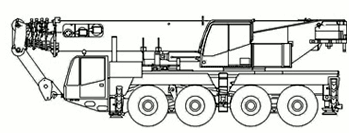 Wersja Standard oraz Pro 3D zawierają imponującą bibliotekę pojazdów, którą możemy dodatkowo rozszerzać. Możemy sami zaprojektować pojazd, jak również dokupić gotową bibliotekę rzadkich pojazdów, np. pojazdy używane na lotniskach, militarne, górnicze, pługi śnieżne, żurawie samojezdne, koparki, wózki widłowe, oraz wiele innych.
Wersja Standard oraz Pro 3D zawierają imponującą bibliotekę pojazdów, którą możemy dodatkowo rozszerzać. Możemy sami zaprojektować pojazd, jak również dokupić gotową bibliotekę rzadkich pojazdów, np. pojazdy używane na lotniskach, militarne, górnicze, pługi śnieżne, żurawie samojezdne, koparki, wózki widłowe, oraz wiele innych.
Na rysunku obok pokazano kilka przykładowych pojazdów, które można dokupić w gotowych bibliotekach.
Jeśli znamy jednak pewne dane techniczne pojazdu, np. wymiary, promienie skrętu, obciążenia osi itp. to możemy skonstruować własny pojazd. Maksymalna liczba części składowych z których może składać się pojazd wynosi 20 przy jeździe w przód, 4 przy jeździe w tył (liczba części nie oznacza liczby przyczep, lub naczep, ale ilość części składowych, z których jest zbudowany dany pojazd).
Wersja InSITE ma już nieco ograniczone możliwości zarówno jeśli chodzi o ilość elementów składowych w symulacji, oraz zawartość bibliotek. Także nie można tworzyć własnych bibliotek. Dokładny opis różnic znajduje się tutaj.
Ustawienia programu
Program jest bardzo elastyczny. Bez problemu ustalimy odpowiednie jednostki rysunkowe. Mogą to być metry, cm, mm, cale i stopy.
Podczas symulacji ruchu możemy mieć potrzebę analizy różnych parametrów np. chcielibyśmy narysować osobno ślad kół przednich, tylnych, oraz ślad obrysu nadwozia.
Proszę zobaczyć na poniższy obrazek. Przedstawia ona obrys trajektorii pojazdu, który powstał przy założeniu, że samochód powinien jechać w zadanej odległości od niebieskiej ścieżki. W niektórych momentach ograniczeniem będą ślady kół tylnych, a czasami przednich. Zmieniając odpowiednio ustawienia możemy wygenerować pojedyncze obrysy i zbiorcze analizy, aby było lepiej widać zależności.
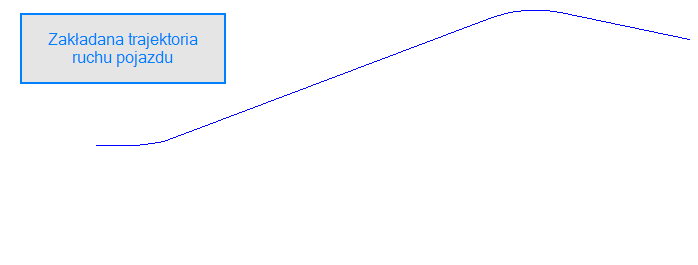
W ustawieniach możemy także ustawić maksymalny kąt skrętu kół, oraz ... czas potrzebny na skręcenie kierownicą z np. lewej skrajnej pozycji do prawej skrajnej pozycji. Czas ten przekłada się w analizie prędkości, gdzie na trajektorii możemy zaznaczyć rozkład prędkości. Kolor zielony linii poprzecznych oznacza przyśpieszanie, a czerwony hamowanie (wymienione i praktycznie wszystkie kolory możemy zmienić w ustawieniach).
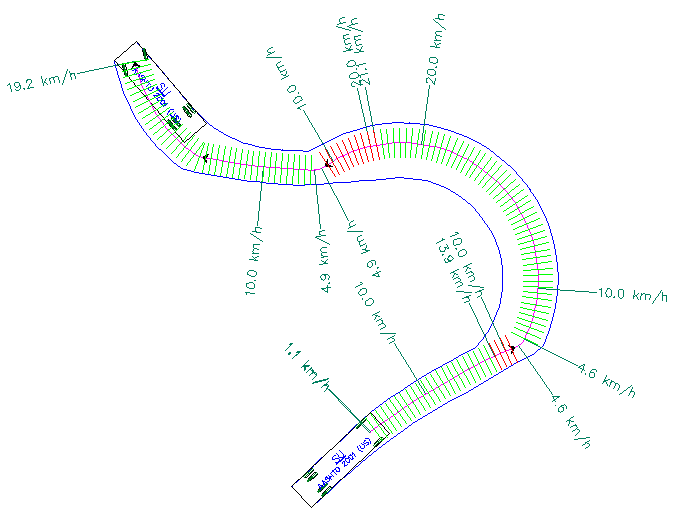
Rysowanie trajektorii
Do rysowania trajektorii mamy sporo narzędzi, które można podzielić na 4 grupy:
- pojazd trzymamy pod kursorem myszki, trajektoria rysuje się dynamicznie, np. rysowanie ścieżki narożnej,
- pojazd porusza się za kursorem myszki,
- pojazd porusza się po narysowanej uprzednio trajektorii w rzucie z góry - analiza adaptacyjna,
- pojazd porusza się po narysowanej uprzednio trajektorii w rzucie z boku - symulacja pionowa.
Podczas rysowania możemy ustawić różne parametry, np. prędkość, sposób skręcania kół, oraz wybrać kierunek jazdy - do przodu, lub do tyłu.
Jeśli narysujemy obiekty kolizyjne na odpowiedniej warstwie, to program automatycznie zaznaczy (ostrzeże) o kolizji już podczas rysowania.
Edycja trajektorii.
Symulacje są podzielone na segmenty. Nawet jeśli zakończymy rysowanie trajektorii z góry np. ścieżki nadsterownej, to bez problemu możemy dodać lub usunąć segmenty trajektorii (Dodanie kolejnych elementów do istniejącej symulacji). Również bez problemu zmienimy kształt ścieżki trajektorii (edycja istniejącej ścieżki pojazdu).
Program rysuje rysunek pojazdu z góry na początki i na końcu trajektorii, ale bardzo łatwo umieścimy dodatkowe rysunki pojazdów na trajektorii (wstawienie dodatkowego rysunku pojazdu). Pojazd taki odpowiednio się ułoży - wpisze w trajektorię.
Analizy i raporty
Jeśli trajektoria jest narysowana, to możemy przeprowadzić różnorodne analizy, np. kąta skręcenia kół, prędkości, podjazdu pod wzniesienie, kąta rampowego, widoczności.
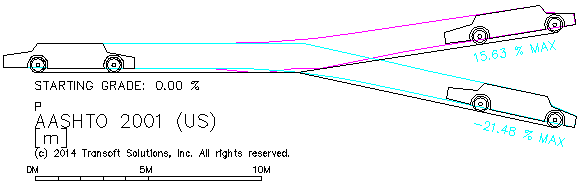
Wsparcie dla użytkowników
Obecnie tłumaczymy podręcznik do programu, który jest zamieszczony tutaj.
Zaczęliśmy również tworzenie prostych samouczków, staramy się logicznie wprowadzać w zagadnienia programu.
Zachęcamy także do dyskusji, na forum internetowym poświęconym programowi.
Proszę zobaczyć na wymagania sprzętowe.

